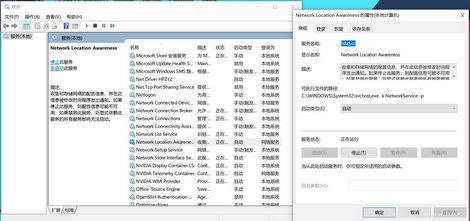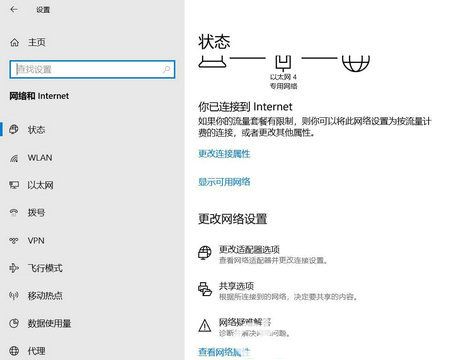win10网络状态一条虚线怎么解决 win10网络状态一条虚线解决方案
时间:2022-11-12
|
文章作者:残月
有的win10用户在使用电脑的时候遇到了网络状态一条虚线的情况,导致无法正常上网,这个问题怎么解决呢?你先打开服务面板,找到Network Location Awareness,将它的启动类型改为自动,并点击启动按钮就可以了。你也可以打开命令提示符窗口,输入netsh winsock reset去重置网络,然后重启电脑就可以了。
win10网络状态一条虚线怎么解决:
方法1
1.用Win+R键打开运行窗口,输入 services.msc 然后回车。
2.在服务窗口中找到 Network Location Awareness
3.双击 Network Location Awareness 服务,在常规界面点击启动类型后面的选项框中选择自动,选好后点击应用,应用自动启动后,点击服务状态下面的“启动”按钮,等待启动完成就好了。
方法2
1.用Win+R键打开运行窗口,输入 cmd 然后回车。
2.在弹出的黑色背景的窗口中输入 “netsh winsock reset” 再按回车键。
3.之后重启电脑。
方法3
打开 “网络和Internet”设置” ,然后在最下面有一个“网络重置”选项,点击之后按照要求操作,然后重启电脑。
以上就是win10网络状态一条虚线怎么解决 win10网络状态一条虚线解决方案的内容分享了。
点击查看更多↓
软件下载
相关软件